Apple widersetzte sich einem Trend, als es im Juni macOS Monterey mit einer abstrakten Hintergrundbildgrafik vorstellte und damit eine achtjährige Tradition der Verwendung eines Fotos der natürlichen Landschaft brach, das den Namen der neuesten Version mit Calfornia-Thema inspirierte.

Diese Änderung war ein Schock für den YouTuber und Fotografen Andrew Levitt und seine Freunde Jacob Phillips und Taylor Gray, die gemeinsam macOS-Hintergründe neu erstellt haben etwas von a Tradition .
Nachdem sich das Trio mit der neuen abstrakten Tapete abgefunden hatte, kamen sie zu dem Schluss, dass es den Monterey Canyon darstellen sollte, der tief unter Wasser liegt und unmöglich zu fotografieren ist. Also beschlossen sie stattdessen, ihre eigene Monterey-Landschaft zu schaffen, aber die richtige Aufnahme zu finden, brachte ihre eigenen Probleme mit sich, da ihre unerschrockenes Videotagebuch erklärt.
Nach mehreren Fehlstarts fand die Gruppe schließlich einen idealen Standort – Einsame Zypresse am Pebble Beach – und konnten mithilfe von Zeitraffer-Fotografie nicht nur ein Standbild, sondern auch ein dynamisches Hintergrundbild erstellen, das sich je nach Tageszeit ändert.
 'Missing' Monterey Dynamic Wallpaper
'Missing' Monterey Dynamic Wallpaper
Sie haben seitdem beide die immer noch erschossen und der dynamische Version zum Download bereit. Die folgenden Schritte erklären, wie Sie die dynamische Version des Monterey-Hintergrundbilds installieren.
- Drücke den Apfelsymbol in der Menüleiste und wählen Sie Systemeinstellungen... .
- Klicken Desktop- und Bildschirmschoner im Einstellungsbereich.
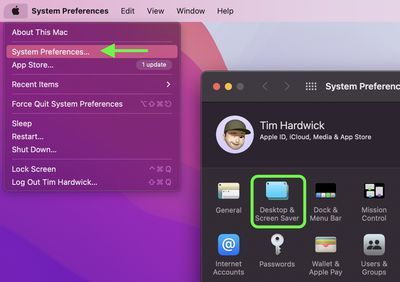
- Wählen Sie eines der offiziellen Hintergrundbilder, die mit macOS geliefert werden, wie 'Catalina', 'Big Sur' oder 'Monterey Graphic', und stellen Sie es auf Dynamisch .
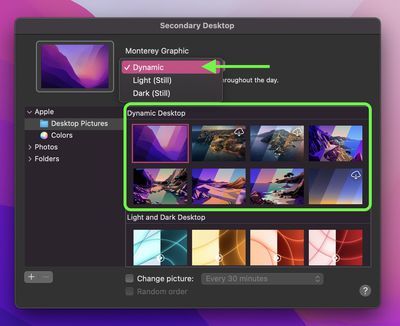
- Öffnen Sie ein Finder-Fenster und navigieren Sie zum heruntergeladenen Hintergrundbild „macOS Monterey.heic“.

Folgen Sie den Machern auf Instagram: Andrew Levit , Jacob Phillips , und Taylor Gray .
Verwandte Zusammenfassung: macOS Monterey Verwandtes Forum: macOS Monterey
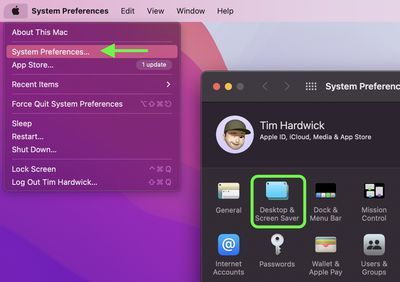
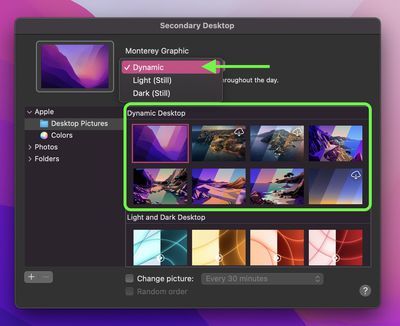
Beliebte Beiträge